Viktig!: Power View fjernes i Excel for Microsoft 365 og Excel 2021 12. oktober 2021. Som et alternativ kan du bruke den interaktive visuelle opplevelsen levert av Power BI Desktop,som du kan laste ned gratis. Du kan også enkelt importere Excel-arbeidsbøker til Power BI Desktop.
Når du skjuler en tabell, kolonne eller et felt, fjernes den fra visningen – den slettes ikke. Tabellen, kolonnen eller feltet er fortsatt en del av datamodellen. I Power Pivot kan du enten velge å vise skjult eller ikke. I Power View er det ikke noe valg. Hvis elementet er merket (i Power Pivot ) som skjult, kan du ikke se det i Power View.
Hvis du skjuler unødvendig tabeller, kolonner, felt og målinger, vil det være enklere for kolleger å opprette rapporter, og det vil også være enklere for andre å forstå og bruke de delte rapportene.

-
Åpne Power PivotPower Pivot > Manage (Behandle).
-
Velg diagramvisningen: Hjem > Visning > Diagramvising. (Du kan også bruke datavisning.)
-
Hvis du har aktivert Vis skjulte, kan du se tidligere skjulte tabeller og kolonner. De vil være lysere enn tabeller og kolonner som ikke er skjult. Hvis du har deaktivert Vis skjulte, kan du ikke se tidligere skjulte elementer.
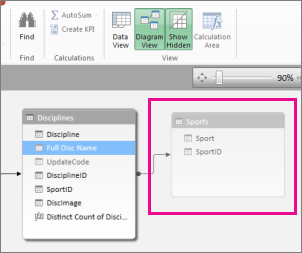
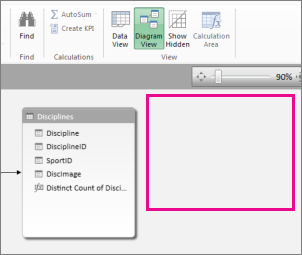
-
Høyreklikk tabellen eller kolonnen du vil skjule, og velg Skjul for klientverktøy.
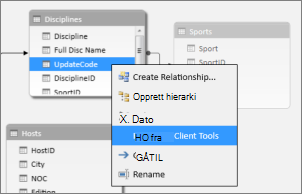
Når du skjuler en kolonne i Power Pivot, fjernes den ikke fra modellen. En skjult kolonne kan fortsatt brukes som en sorteringskolonne i en tabell. Du kan også referere til den i formler som brukes til å definere beregnede kolonner eller beregnede felt.
Obs!: Muligheten til å skjule kolonner er ikke ment å brukes som datasikkerhet, men bare for å forenkle og forkorte listen over kolonner som er synlige for rapporter som bruker dem.
-
Tilbake i Power View er ikke den skjulte tabellen og de skjulte feltene synlige i feltlisten.
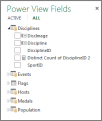
Obs!: Når du skjuler eller viser i Power Pivot, gjør du endringer i den underliggende datamodellen. Så når du går tilbake til Power View, får du beskjed om å oppdatere dataene i arbeidsboken.
-
For å vise skjulte tabeller og felt går du tilbake til Power Pivot: Power Pivot > Manage (Behandle), høyreklikk elementet som skal vises, og velg Unhide from Client Tools (Vis i klientverktøy).
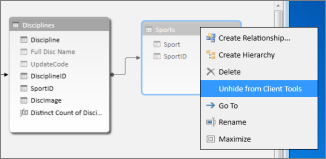
-
Tilbake i Power View kan du se feltene som ikke lenger er skjult, i feltlisten.
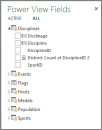
-
Hvis du vil skjule en tabell, en kolonne eller et felt i Data View, høyreklikker du og velger Skjul for klientverktøy.
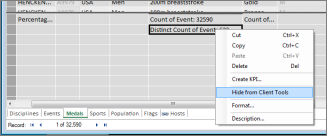
Obs!: Ikke bekymre deg hvis du ved et uhell skjuler en tabell eller kolonne du allerede har brukt i en aktiv rapport. Det skjulte elementet vil ikke lenger vises i feltlisten, men rapporten er upåvirket og kan oppdateres og deles. Du kan ikke bruke det nå skjulte elementet når du gjør nye oppdateringer i rapportoppsettet, og hvis du sletter visualiseringen som bruker det skjulte elementet, kan du ikke opprette visualiseringen på nytt fordi kolonnen, feltet eller tabellen ikke lenger er tilgjengelig i feltlisten.
Se også
Power Pivot: Kraftig dataanalyse og datamodellering i Excel
Videoer om Power View og PowerPivot
Power View: utforske, visualisere og presentere data
Opplæring: Importere data til Excel og opprette en datamodell










